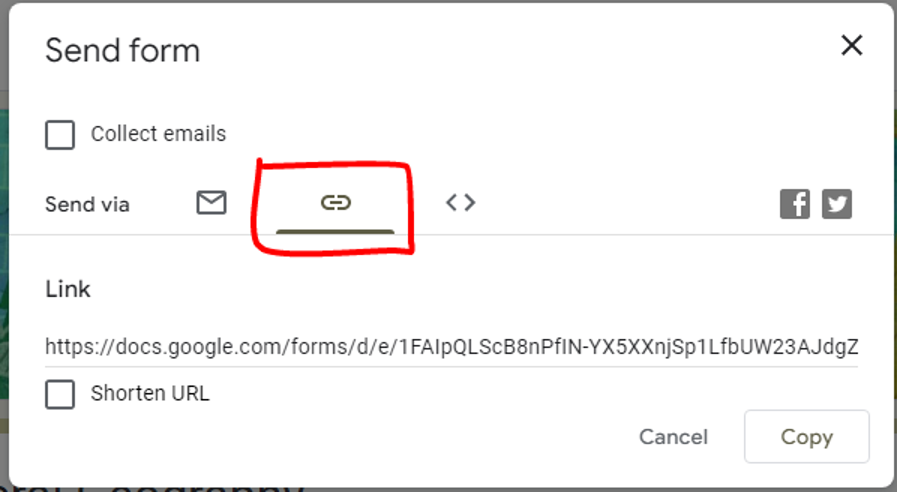Proses penting untuk mengetahui seberapa banyak yang telah dipelajari siswa adalah dengan mengerjakan kuis, dan ini telah menjadi metode yang dipilih selama yang kita ingat. Kuis telah ada untuk menguji apakah siswa dapat lulus mata pelajaran atau ujian untuk melihat seberapa cerdas seseorang sebelum dipekerjakan. Dan kuis telah berubah selama bertahun-tahun dari kertas menjadi daring, yang sekarang menjadi standar baru.
Sekarang kuis telah didigitalkan, berkat teknologi yang terus berinovasi, orang membuat kuis melalui berbagai metode. Berbagai metode dapat dibuat dari Word, dengan mengetik dan memeriksa secara manual, dengan Excel, yang lebih baik daripada Word, atau proses yang paling banyak digunakan, yaitu melalui Google Forms.
Dalam artikel ini, kita akan membahas tentang bagaimana Google Forms telah menjadi pilihan utama bagi sekolah dan universitas, dan kami akan menunjukkan kepada Anda langkah demi langkah cara membuat kuis di Google Forms secara gratis. Artikel ini juga akan menyebutkan platform bonus, yang merupakan cara baru dan inovatif untuk membuat kuis.
- Apa Itu Google Forms?
- Cara yang Lebih Baik untuk Menyampaikan Kuis Secara Online – OnlineExamMaker
- Tutorial Langkah demi Langkah dalam Membuat Kuis di Google Forms
Apa Itu Google Forms?
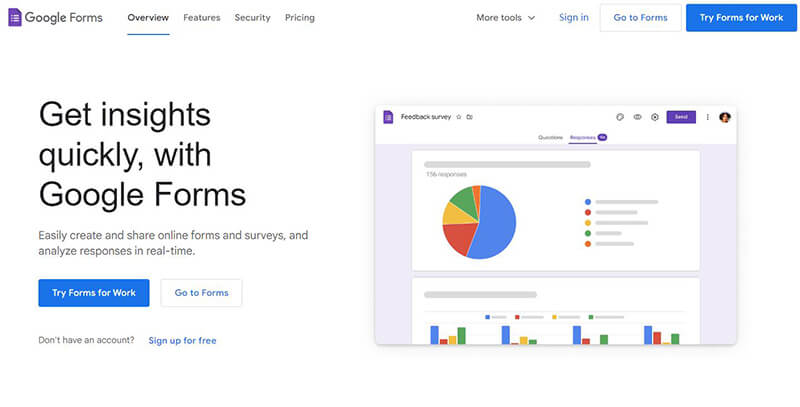
Seperti yang disebutkan, Google Forms telah menjadi platform pilihan sejak pandemi memengaruhi kita, yang memaksa siswa dan guru untuk melanjutkan pelajaran mereka di rumah. Dan Google Forms berhasil memberikan kuis seperti di sekolah kepada siswa dan guru.
Google Forms memiliki banyak fitur yang membantu guru memberikan kuis yang lebih baik kepada siswa, dan mereka terus memperbarui platform agar fitur terbaru tersedia. Fitur-fitur tersebut meliputi kustomisasi kuis, penambahan tautan YouTube, dan penambahan media lainnya. Karena dibuat oleh Google, platform ini terhubung dengan aplikasi lain yang dimiliki Google, seperti Google Word, Excel, dan banyak lagi.
Berkat pembaruan Google Forms yang terus-menerus, fitur-fitur tambahan tersebut dapat membuat orang tua atau wali memantau nilai anak-anak mereka dan memiliki koneksi instan dengan guru mereka. Berbagai fitur tersebut adalah alasan mengapa Google Classroom banyak digunakan dan populer di universitas dan sekolah.
Cara yang Lebih Baik untuk Menyampaikan Kuis Secara Daring – OnlineExamMaker

Karena kuis kini dapat dibuat dan dikerjakan secara daring, platform baru telah muncul dalam popularitas dan berdiri di samping Google Forms, dan salah satu yang terbaik adalah OnlineExamMaker.
OnlineExamMaker menyediakan cara baru dan inovatif untuk membuat dan berbagi kuis daring. Mereka menawarkan berbagai alat dan fitur yang membuat segala sesuatunya nyaman dan mudah bagi guru dan siswa. Mereka juga menyediakan sistem pengawasan dan anti-kecurangan yang unik, yang merupakan cara inovatif untuk memastikan integritas kuis. Mereka juga menawarkan monetisasi kuis untuk mendapatkan penghasilan tambahan.
Anda mungkin ingin tahu
Buat kuis/penilaian dengan penilaian otomatis tanpa pengodean apa pun – coba OnlineExamMaker hari ini!
Fitur lain dari OnlineExamMaker mencakup pengalaman kuis yang inovatif dan sistem laporan otomatis. Sistem ini tidak hanya mencatat jawaban yang benar tetapi juga menyediakan analitik dan statistik kuis. Sistem ini menyediakan laporan terperinci bagi guru untuk menyesuaikan rencana pelajaran guru dengan pembelajaran siswa.
Fitur dan alat ini adalah alasan mengapa universitas dan sekolah sekarang lebih memilih platform khusus untuk kebutuhan sekolah mereka guna meningkatkan kinerja mereka. Sistem ujian web OnlineExamMaker adalah pilihan terbaik untuk alat kuis online bagi guru dan siswa.
Buat Kuis/Ujian Anda Berikutnya dengan OnlineExamMaker
Tutorial Langkah demi Langkah Membuat Kuis di Google Forms
Google Form kini menawarkan cara mudah untuk membuat dan berbagi kuis sekaligus, dan alat-alatnya membantu menyesuaikannya dengan pertanyaan apa pun. Alat-alatnya juga menyediakan kustomisasi untuk mengatur kuis dan personalisasi untuk mewakili sekolah atau universitas.
Berikut ini adalah proses langkah demi langkah untuk membuat kuis di Google Forms.
Langkah 1. Membuat Google Form
Di dasbor Google Forms, Anda dapat dengan mudah membuat Google Form dengan mengeklik opsi buat. Ada juga beberapa jenis tata letak siap pakai yang dapat Anda pilih.
Membuat Formulir Google:
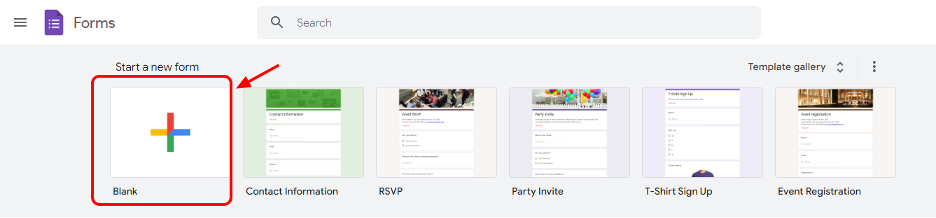
Langkah 2. Menambahkan judul dan petunjuk
Setelah membuat formulir Google kosong, segarkan web dan buat Formulir Google baru. Formulir baru tersebut adalah formulir Google tempat kuis akan dibuat dan dibagikan kepada siswa Anda. Untuk memulai, Anda dapat mengedit nama formulir Google dengan mengeklik area judul dan menambahkan deskripsi ke dalamnya.
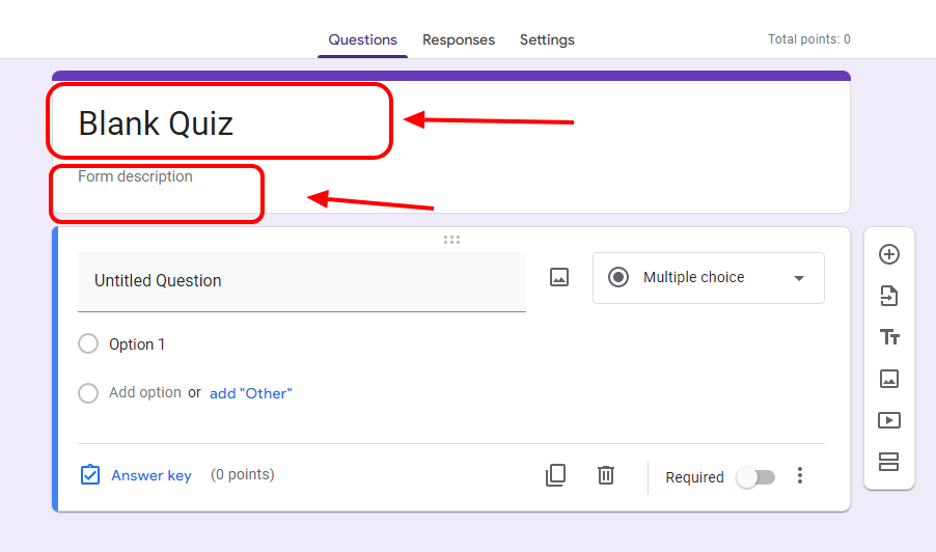
Langkah 3. Mulai Membuat Pertanyaan
Sekarang Anda dapat mulai mengedit formulir Google sebagai kuis. Formulir Google memungkinkan Anda mengubah jenis pertanyaannya. Defaultnya adalah pilihan ganda, tetapi Anda dapat mengubahnya menjadi esai pendek atau panjang, jenis kotak centang, dan jenis drop-down.
Anda dapat menambahkan pilihan ganda ke kuis Anda, menambahkan “pilihan lain,” dan menambahkan gambar untuk membuat ujian lebih rumit.
Pilihan lain untuk membuat kuis adalah membuatnya wajib dan mengacak pilihan. Pilihan tersebut terletak di bagian bawah pertanyaan.
Anda dapat mengeklik opsi tambah pertanyaan di bilah sisi untuk menambahkan lebih banyak pertanyaan. Bilah sisi juga merupakan tempat Anda dapat mengimpor pertanyaan dari formulir Google lainnya.
Menambahkan pertanyaan dan mengimpor pertanyaan:

Mengubah jenis pertanyaan:
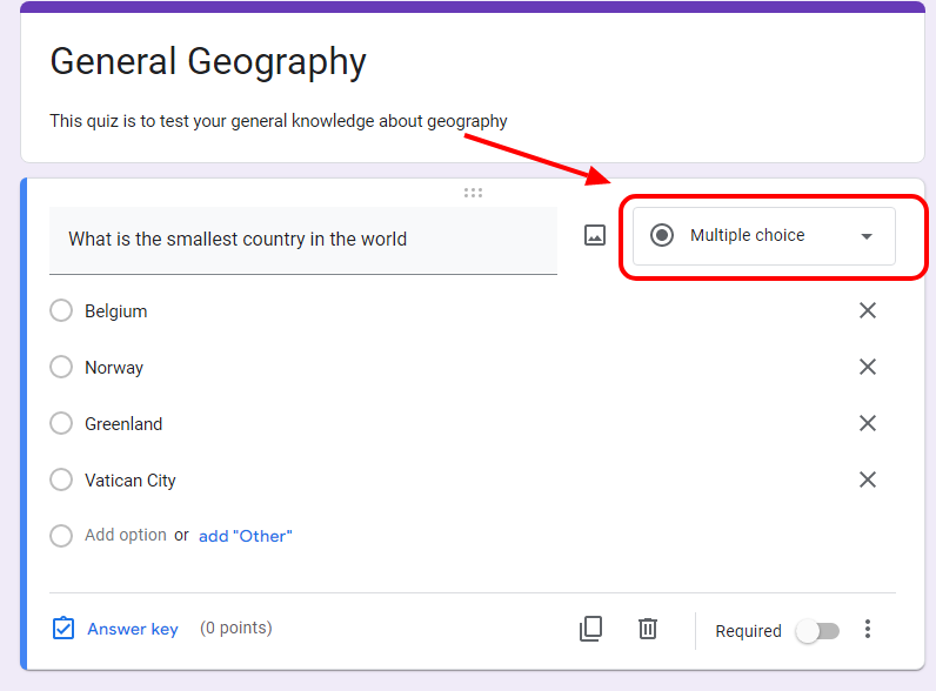
Pilihan ganda:
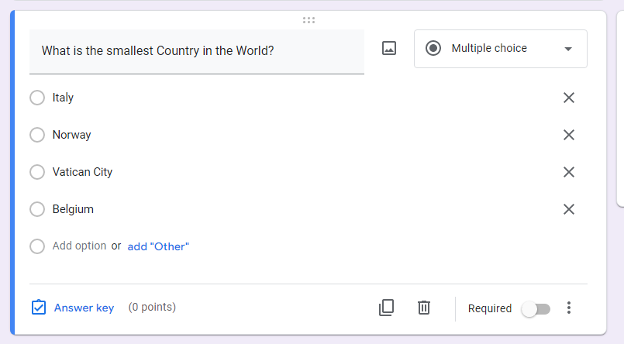
Kotak Centang:
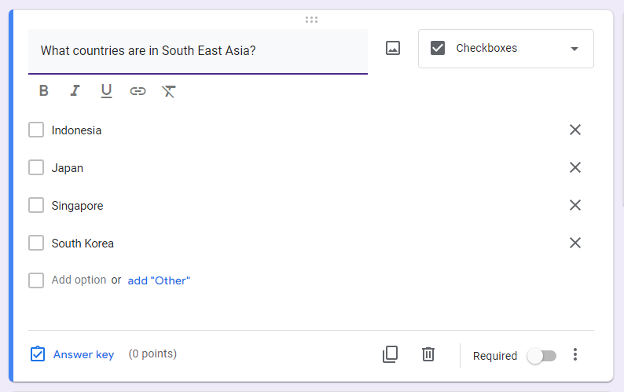
Menu Drop Down:
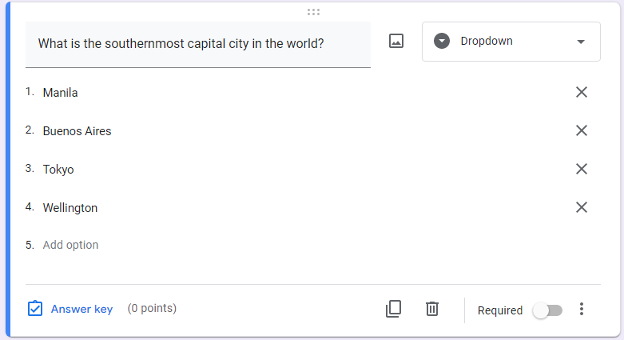
Esai Pendek:

Esai Panjang:
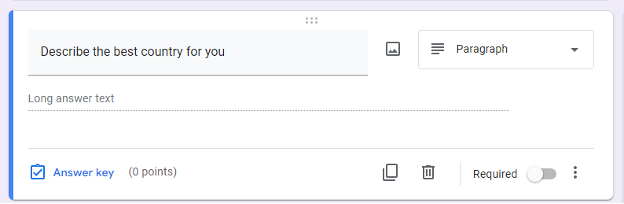
Pengacakan wajib dan pilihan:

Langkah 4. Menambahkan jawaban dan poin
Anda dapat mengedit jumlah poin yang akan diberikan dan jawaban atas pertanyaan. Ini dapat dilakukan dengan menekan tombol Jawaban di bawah pertanyaan.
Mengklik kunci jawaban:
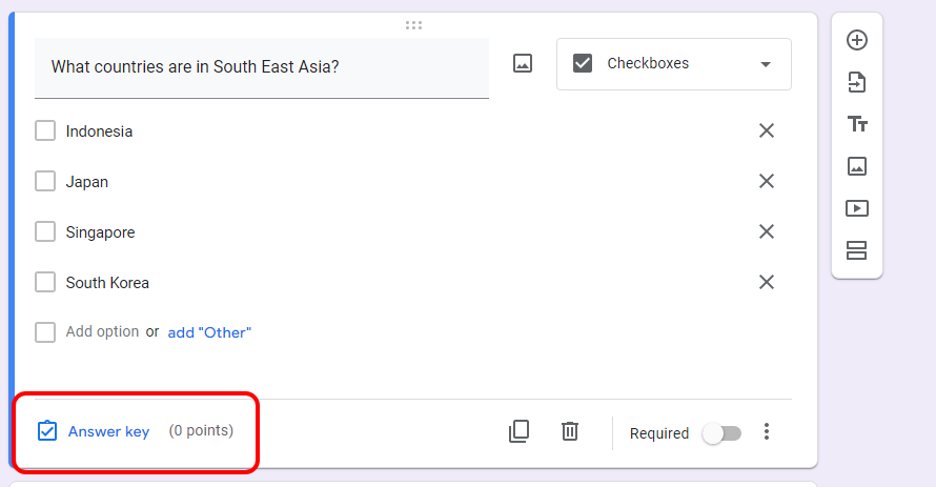
Memilih jawaban yang benar dan jumlah poin:
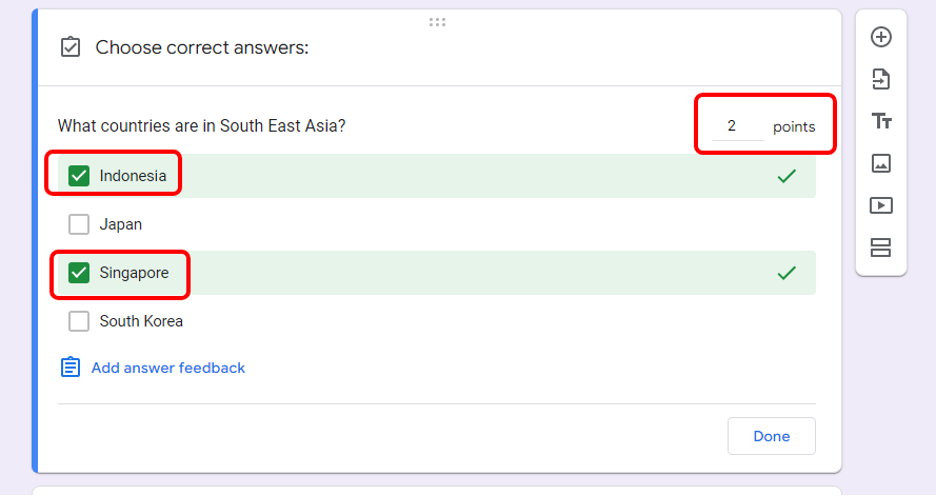
Langkah 5. Menyesuaikan Kuis Anda
Google Form memungkinkan Anda menambahkan bagian, gambar, file, tautan YouTube, dan halaman lain untuk membuat kuis Anda dapat disesuaikan dan mudah dipahami. Anda dapat melakukannya dengan mengklik opsi yang Anda inginkan di bilah sisi. 
Langkah 6. Personalisasi Kuis Anda!
Anda dapat menambahkan gambar dan mengubah tema warna kuis agar sesuai dengan tema universitas dan sekolah Anda, mengubah font, dan menambahkan logo agar kuis resmi.
Anda dapat melakukannya di bagian atas bagian formulir Google. 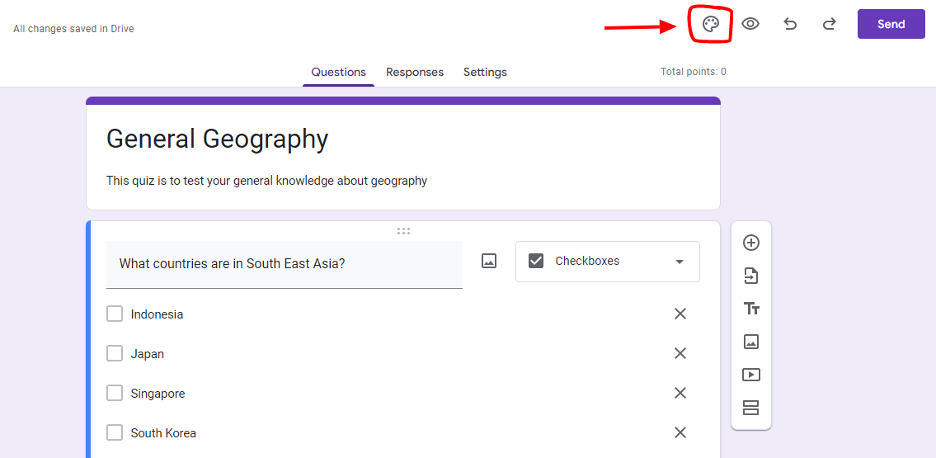
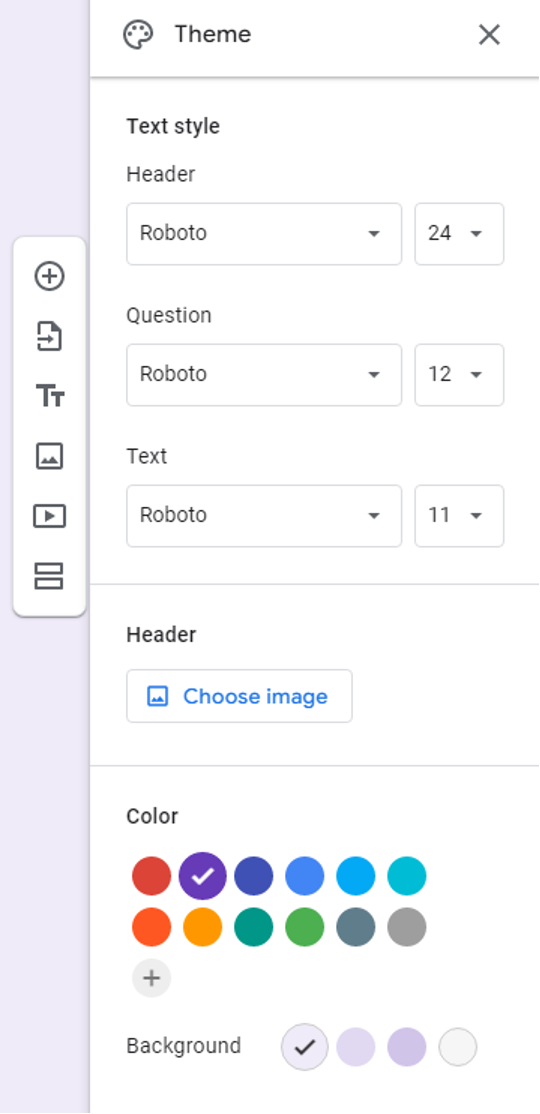
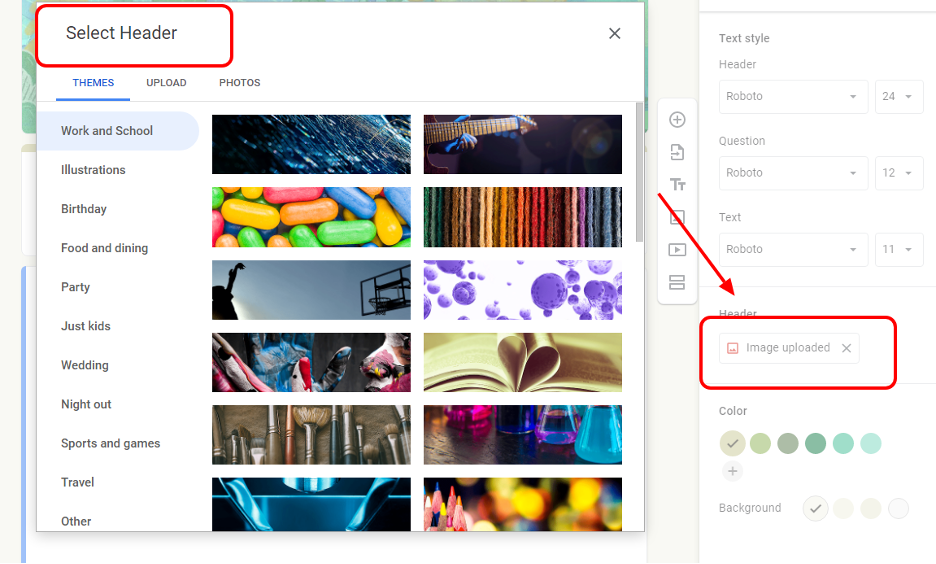

Langkah 7. Bagikan kuis Anda dengan siswa Anda
Langkah terakhir adalah membagikan kuis Anda dengan siswa Anda. Anda dapat membagikannya dengan menekan tombol kirim di bagian atas formulir Google. Sebuah pop-up akan muncul, dan Anda dapat memilih cara membagikan kuis Anda. Anda dapat membagikannya melalui tautan atau email.
Memilih Kirim:
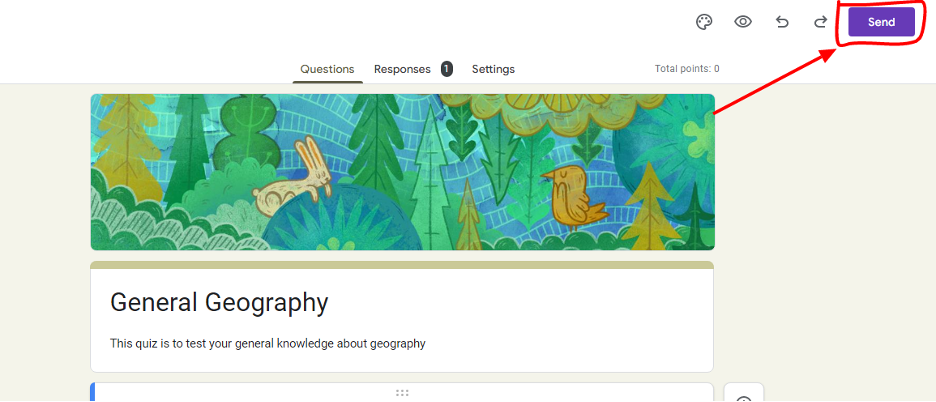
Memilih Email:
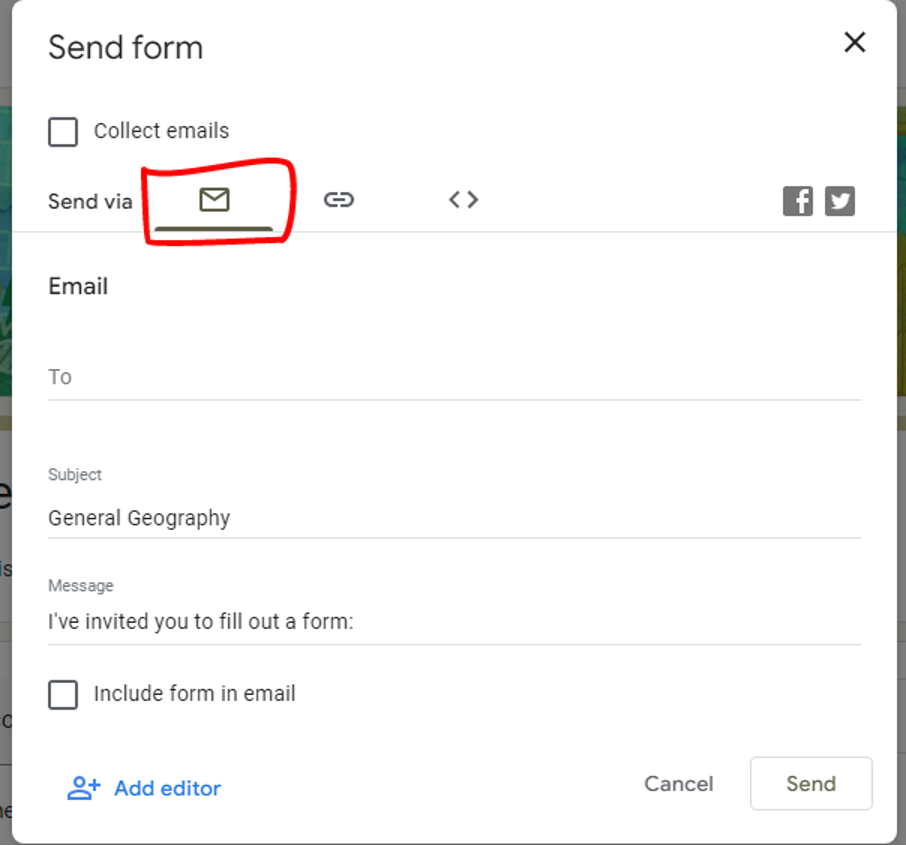
Memilih Tautan: